|
Pressious
Tag

(Résultat réduit)
Cliquer sur le tag pour le visualiser en grandeur réelle
**********
Cette création est
une traduction du tutoriel original de Sonja dont j'ai obtenu la permission
et l'exclusivité pour le traduire.
Vous trouverez le tutoriel original ici.
Pour visiter son merveilleux site, cliquer ici.
Thank you Sonja for given me the permission to translate your
tutorial.
Il est strictement interdit de reproduire ce tutoriel sans la
permission de l'auteur.
**********
La création de cette traduction a été faite avec PSP9.
Vous aurez besoin pour faire ce tutoriel :
Filtre
* FM
Tile Tools
À installer dans le répertoire Plugins de votre choix.
Matériel
* Une belle image.
L'image que j'ai utilisé vient du club
Picture Store
* Sélections - À placer dans le répertoire de votre
choix.
* Masque 20-20 - À placer dans le répertoire de votre choix
* Pinceaux - À placer dans le répertoire de votre
choix.
L'un des pinceaux est une création de Gerda.
Merci Gerda de nous autoriser à utiliser ton pinceau pour nos
créations.
**********
Télécharger le masque 20-20
ici
**********
Télécharger le matériel
ici
Attention
En cliquant sur le lien, vous
aurez une nouvelle fenêtre qui s'ouvrira.
Repérer dans la liste le fichier Matériel dont vous avez
besoin.
Cliquez dessus. Une autre fenêtre va s'ouvrir.
Dans le bas de la fenêtre, il sera écrit "Loading file info.
Please wait..."
Quand le fichier sera disponible, vous verrez au même endroit
les informations concernant ce fichier
Cliquer sur "Download file" pour télécharger le matériel.
**********
Sauvegarder souvent.
Vous êtes prêt ? Alors allons-y !
**********
Préparation
Ouvrir votre image.
À l'aide de la touche Shift et la lettre D de votre clavier,
faire deux copies de votre image. Fermer l'original.
Sur l'une des copies,
Image - Ajouter des bordures - Taille à 1 pixel - Symétrique
coché.
Couleur noire.
Image - Redimensionner.
Redimensionner votre image à 300 pixels de hauteur.
Palette Styles et Texture.
Choisir une couleur pâle pour le Premier plan
et une couleur foncée pour l'Arrière-plan.
**********
Étape 1.
Ouvrir une nouvelle image 450 x 450 pixels, fond transparent.
Étape 2.
Calques - Nouveau calque raster.
Sélections - Charger/enregistrer une sélection - Charger à
partir du disque.
Repérer la sélection Sonselpres 01.
Outil Pot de peinture.
Avec le bouton droit de la souris,
appliquer la couleur foncée dans la sélection
Effets - Effets 3D - Ombre de portée.
1 ~ 1 ~ 100 ~ 0.00, couleur noire.
Répéter l'ombre de portée en changeant le vertical et
l'horizontal à -1.
Sélections - Désélectionner tout.
Étape 3.
Aller à la copie de l'image qui n'a pas la bordure noire.
Calques - Charger/enregistrer un masque - Charger à partir du
disque.
Repérer le masque 20-20.
Luminance d'origine coché - Adapter au support coché.
Inverser la transparence décoché - Masque Afficher tout coché.
Calques - Fusionner - Fusionner le groupe.
Édition - Copier.
Étape 4.
Calques - Nouveau calque raster.
Sélections - Charger/enregistrer une sélection - Charger à
partir du disque.
Repérer la sélection Sonselpres 02.
Outil Pot de peinture.
Avec le bouton droit de la souris,
appliquer la couleur foncée dans la sélection
Effets - Effets 3D - Ombre de portée.
1 ~ 1 ~ 100 ~ 0.00, couleur noire.
Répéter l'ombre de portée en changeant le vertical et
l'horizontal à -1.
Garder la sélection.
Étape 5
Calques - Nouveau calques raster
Édition - Coller dans la sélection l'image que vous
avez copié à l'étape 3.
Palette des calques.
Réduire l'opacité à 26
et change le mode Mélange à Luminance (héritée)
Sélections - Désélectionner tout.
Étape 6.
Aller à l'image qui a la bordure noire.
Édition - Copier.
Retourner à votre tag.
Édition - Coller comme nouveau calque.
Calques - Dupliquer.
Image - Redimensionner.
Redimensionner à 60%.
Vous assurez que Redimensionner tous les calques est décoché.
Image - Rotation - Rotation libre.
Droite coché - Libre à 15 degrés.
Ne rien cocher dans le bas de la fenêtre.
Placer comme ceci :

Calques - Dupliquer.
Image - Redimensionner.
Redimensionner à 60%.
Vous assurez que Redimensionner tous les calques est décoché.
Image - Miroir.
Placer comme ceci:

Étape 6.
Calques - Nouveau calque raster.
Sélections - Charger/enregistrer une sélection - Charger à
partir du disque.
Repérer la sélection Sonselpres 03.
Outil Pot de peinture.
Appliquer la couleur pâle dans la sélection
Effets - Effets 3D - Ombre de portée.
1 ~ 1 ~ 100 ~ 0.00, couleur noire.
Répéter l'ombre de portée en changeant le vertical et
l'horizontal à -1.
Sélections - Désélectionner tout.
Étape 7.
Effets - Effets de textures - Textile
1 ~ 29 ~ 1.
Couleur du tissage, noire -
Couleur des interstices, noire.
Remplir les interstices coché.
Effets - Modules externes - FM Tile Tools - Blend Emboss.
Configuration standard.
Étape 8.
Calques - Nouveau calque raster.
Outil Pinceau
Repérer le pinceau gerdablok_09.
Avec le bouton droit de la souris,
appliquer le pinceau comme ceci :
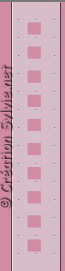
Effets - Effets 3D - Ombre de portée.
1 ~ 1 ~ 100 ~ 1.00, couleur noire.
Étape 9.
Palette des calques.
Activer le calque en bas de la pile.
Outil Pot de peinture.
Appliquer votre couleur pâle dans le calque
Étape 10.
Calques - Nouveau calque raster.
Outil Pinceau
Repérer le pinceau splatter 14..
Appliquer le pinceau avec votre couleur foncée comme ceci :

Étape 11.
Palette des calques.
Activer le calque en haut de la pile.
Calques - Nouveau calque raster.
Outil Pinceau.
Repérer le pinceau text_08.
Appliquer le pinceau dans le haut de votre tag avec la couleur noire sur votre tag.
(Voir Résultat final)
Toujours avec l'outil Pinceau.
Repérer le pinceau text_09.
Appliquer le pinceau dans le bas de votre tag avec la couleur noire sur votre tag.
(Voir Résultat final)
Calques - Fusionner - Fusionner les calques visibles.
Étape 12.
Sélections - Sélectionner tout.
Sélections - Modifier - Contracter à 1 pixels.
Sélections - Inverser.
Outil Pot de peinture.
Appliquer la couleur noire dans la sélection.
Sélections - Désélectionner tout.
Étape 13.
Redimensionner votre tag à 400 pixels de hauteur.
Ajouter votre signature.
Et voilà votre tag est terminé.
Il ne vous reste plus qu'à le redimensionner si nécessaire
et à l'enregistrer en format .jpg,
compression à 25.
J'espère que vous avez aimez faire ce tutoriel.

Retour
aux traductions des créations de Sonja
Retour
au menu Mes Traductions
Retour au menu principal

(Pour m'écrire, cliquez sur ce logo)

Tous droits réservés © 18-05-2006
|